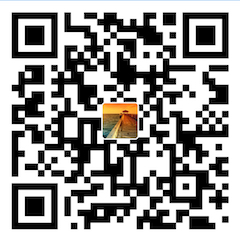前言
随着
DW1830/DW1560价格的不断走高,能找到一款性价比超高的无线网卡对广大的Hackintosher来说就显得至关重要了。从几个月前我就开始尝试驱动
DW1820A,WIFI驱动没问题,但是蓝牙各种翻车各种摔。功夫不负有心人,在众多热心网友的不断努力下,终于解决了蓝牙固件无法上传的问题,也因此就有了这篇驱动教程。
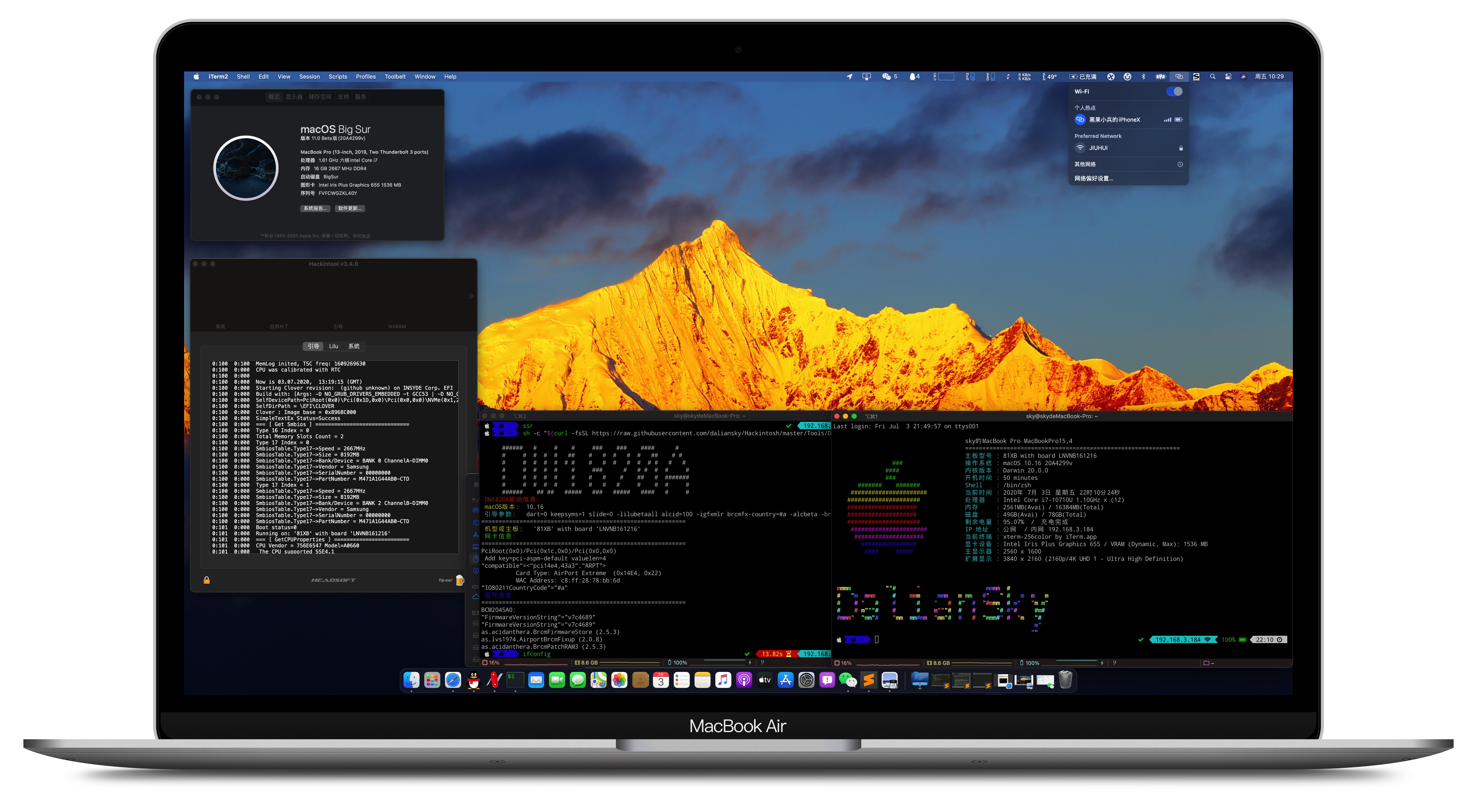
为什么是 DW1820A
- 新款部分笔记本只能塞下
背面没有元器件的无线网卡,比如[联想小新PRO 13 2019],此为刚需 - 价格:百元以内,不排除未来有涨价的可能
- 规格/参数:
- DW1820A/BCM94350ZAE
- M.2 NGFF 2230
- 802.11ac 双频 支持2.4GHz/5GHz
- 867Mbps
- BlueTooth 4.1
- 操作系统:支持
macOS/Windows/linux
已知支持的设备信息
WLAN:
- Vendor:
0x14E4 - Device:
0x43A3- Sub Vendor:
1028or106B - Sub Device:
002100220023075a
- Sub Vendor:
Bluetooth:
- Vendor ID:
0x0A5C - Product ID:
0x64120x6414
DELL DW1820A设备信息整理
| Part Number | Manufacturer | Module | WLAN | BT 4.1 |
|---|---|---|---|---|
CN-0VW3T3 | Dell Wireless 1820A 802.11ac | BCM94350ZAE_2 | 1028:0021 | [0a5c:6412] |
CN-0VW3T3 | Dell Wireless 1820A 802.11ac | BCM94356ZEPA50DX_2 | 1028:0021 | [0a5c:6412] |
CN-096JNT | Dell Wireless 1820A 802.11ac | BCM94356ZEPA50DX_2 | 1028:0022 | [0a5c:6412] |
CN-08PKF4 | Dell Wireless 1820A 802.11ac | BCM94356ZEPA50DX_2 | 1028:0023 | [0a5c:6412] |
联想版BCM94350设备信息整理
| Part Number | Manufacturer | Module | WLAN | BT 4.1 |
|---|---|---|---|---|
00JT493 | Lenovo | BCM94350ZAE_2 | 1028:075a | [0a5c:6414] |
00JT494 | Lenovo | BCM94350ZAE_2 | 1028:075a | [0a5c:6414] |
联想及绝大多数机型可能需要屏蔽针脚测试,详见下图
macOS驱动方法
采用 Device->Properties 注入参数以便于直接驱动 AirPortBrcm4360 而不是驱动 AirPort.BrcmNIC,这样做的好处就是避免某一天苹果不提供AirPortBrcm4350的支持,便于支持未来的系统,包括macOS Catalina等。
好吧,小兵猜错了,最新的
Big Sur系统中,已经将AirPortBrcm4360驱动移除,只保留了AirPort.BrcmNIC,现在可驱动的设备是:
- Pci14e4,43ba
- Pci14e4,43a3
- Pci14e4,43a0
WLAN无线网卡
如果开机直接就驱动了WIFI无线网卡并且能持续、稳定地工作,那么下面这段内容就可以直接跳过,转到驱动蓝牙部分。
方法1【CLOVER小白篇】
使用工具:
Clover Configurator,打开配置文件config.plist跳转到Devices->Properties:在左侧Devices中添加网卡所在的设备地址:PciRoot(0x0)/Pci(0x1c,0x0)/Pci(0x0)在右侧分别添加:Properties Key*Properties ValueValue TypeAAPL,slot-nameWLANSTRINGcompatiblepci14e4,43a3STRINGdevice_typeAirport ExtremeSTRINGmodelDW1820A (BCM4350) 802.11ac WirelessSTRINGnameAirportSTRING
完成后的截图如下:
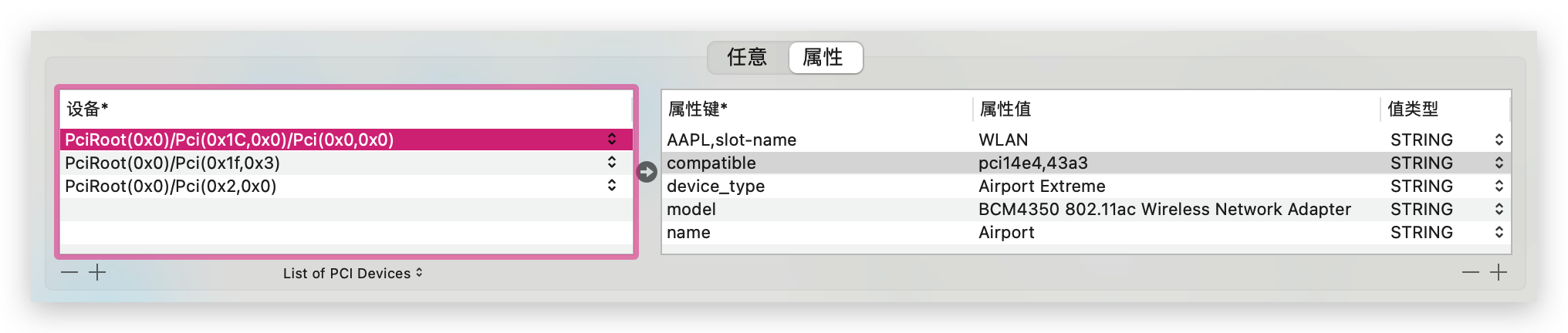
至于这个PciRoot(0x0)/Pci(0x1c,0x0)/Pci(0x0)是如何获得的,我们需要搬出工具Hackintool 在PCI信息里,点击网卡所在行,右键->Copy Device Path
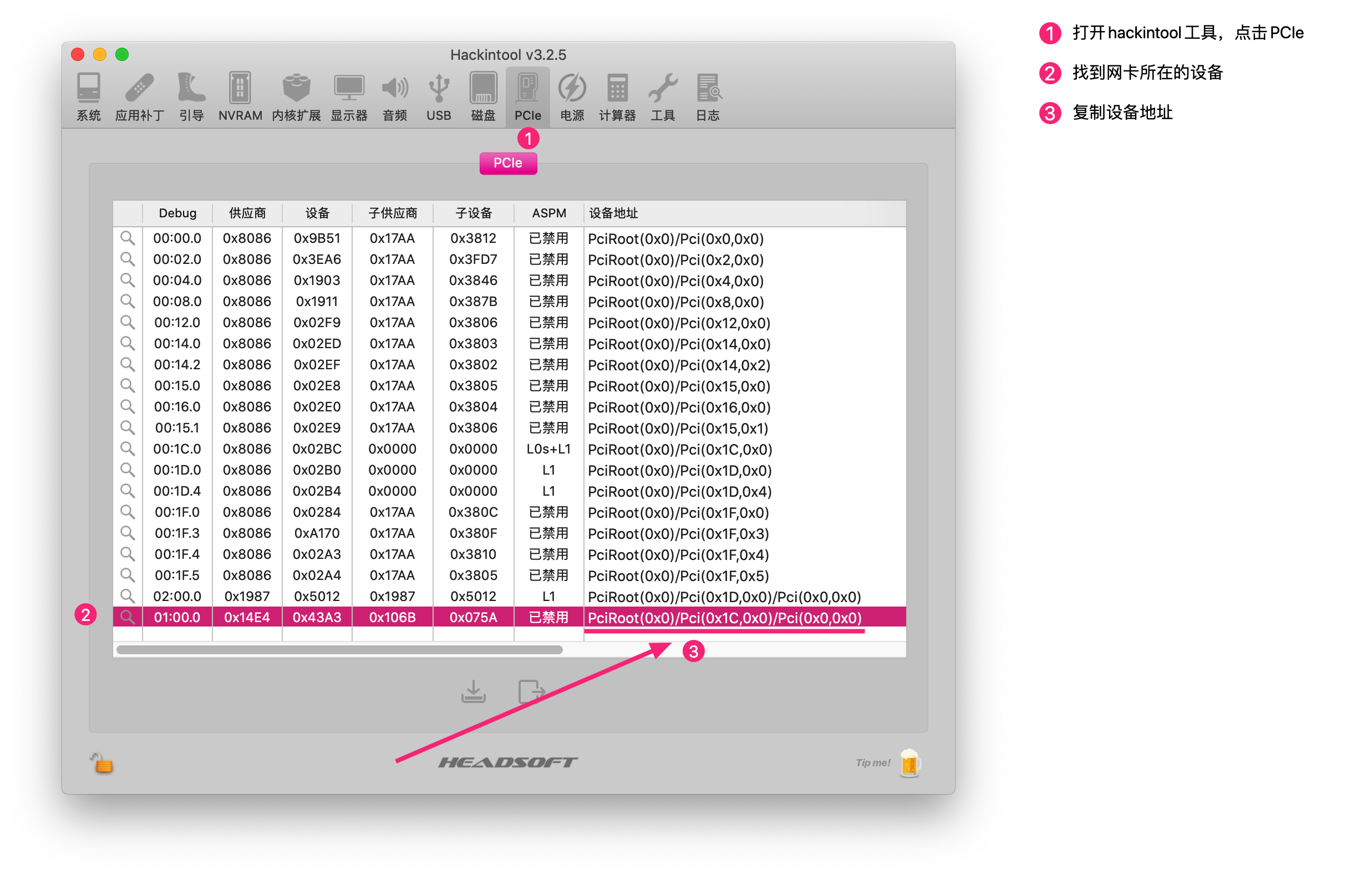
完整的config.plist源码如下:
1 | # 新的驱动方法已经不需要再注入PCI设备信息了,该方法作废 |
请将该脚本合并到你的/EFI/CLOVER/config.plist中,不要直接替换。 [为某些不会合并配置文件的小白准备的DW1820A配置文件,供参考]
请于/EFI/CLOVER/kexts/Other目录中添加驱动AirPortBrcmFixup v2.1.2 下载
请于config.plist的boot-args中添加:brcmfx-country=#a和brcmfx-aspm,不会操作的请移步:【Clover使用教程】
至此,您可以重启电脑,以使DW1820A的WIFI可以正常工作。
方法2 【OpenCore篇】
使用工具:
OpenCore Configurator,打开配置文件config.plist跳转到DevicesProperties:在Add中,左侧添加网卡所在的设备地址:PciRoot(0x0)/Pci(0x1c,0x0)/Pci(0x0)右侧分别添加:Key*ValueTypeAAPL,slot-nameWLANSTRINGcompatiblepci14e4,43a3STRINGdevice_typeAirport ExtremeSTRINGmodelDW1820A (BCM4350) 802.11ac WirelessSTRINGnameAirportSTRING
完成后的截图如下:

至于这个PciRoot(0x0)/Pci(0x1c,0x0)/Pci(0x0)是如何获得的,我们需要搬出工具Hackintool 在PCI信息里,点击网卡所在行,右键->Copy Device Path
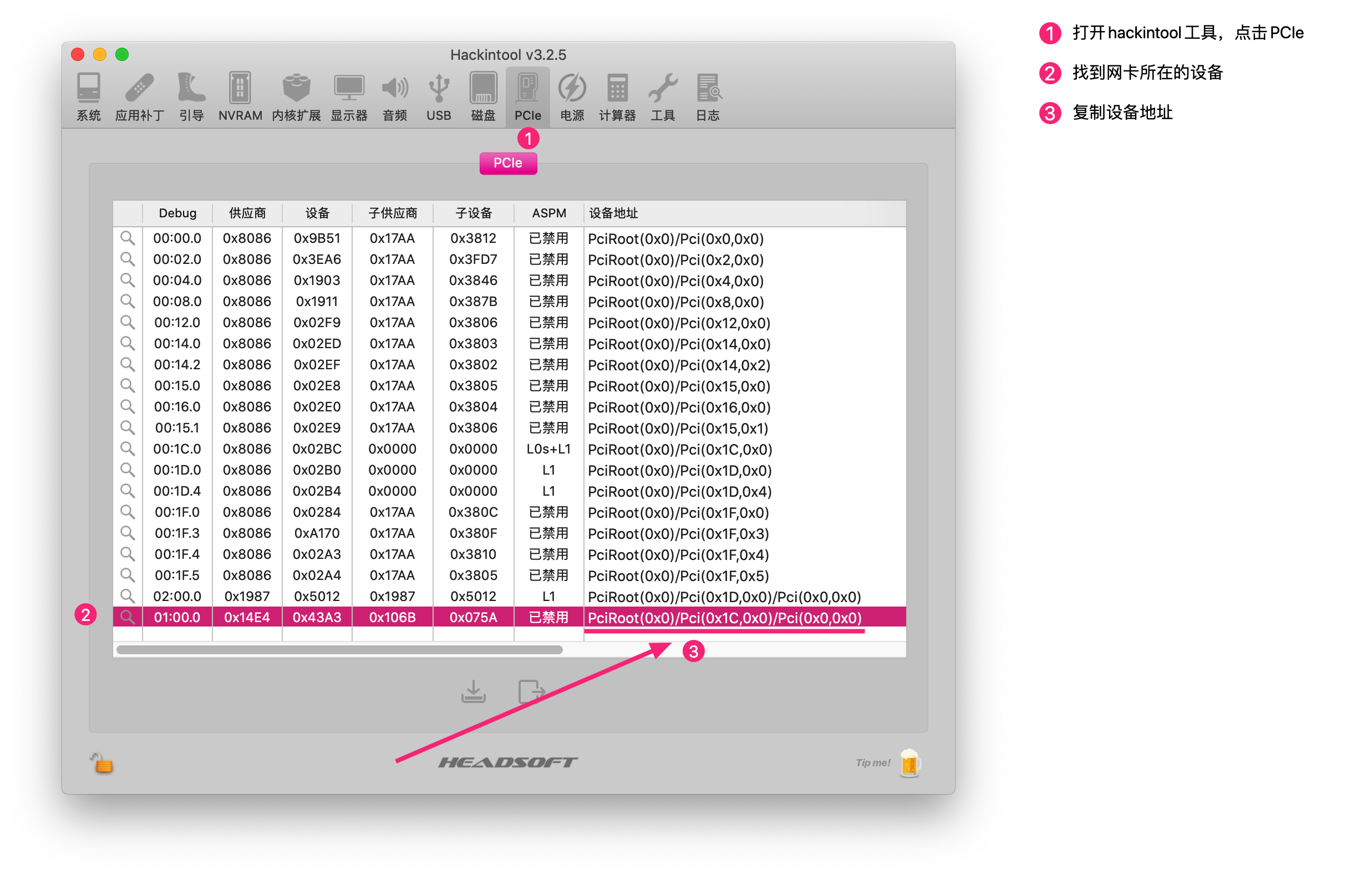
跳转到:Kernel -> Add ->,添加AirportBrcmFixup驱动,按下图操作
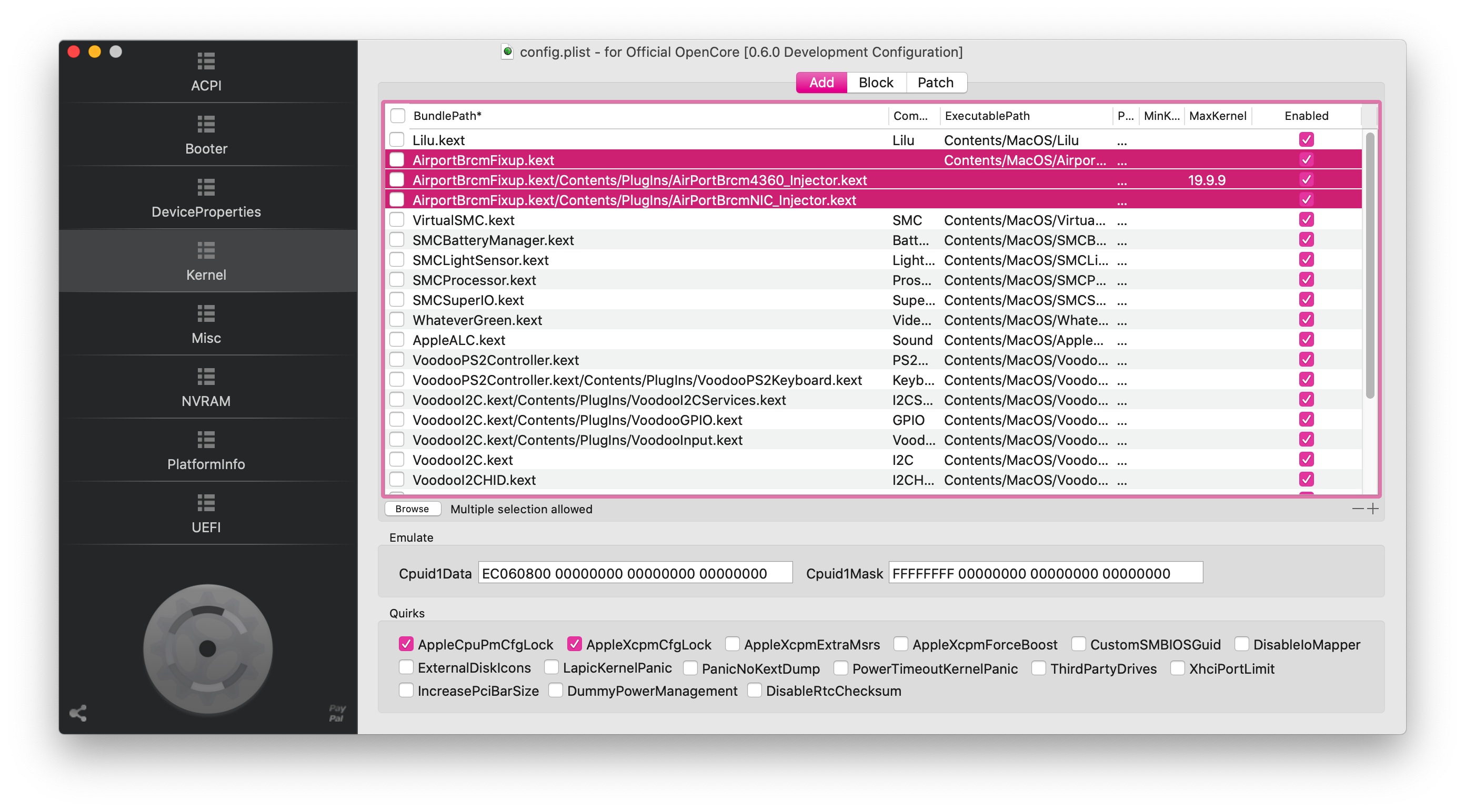
完整的config.plist源码如下:
1 | <key>Kernel</key> |
国家代码注入:
- 请于
NVRAM->Add->UUID:->7C436110-AB2A-4BBB-A880-FE41995C9F82->boot-args中添加:brcmfx-country=#a和brcmfx-aspm,不会操作的请移步:【精解OpenCore】
- 请于
请于
/EFI/OC/Kexts目录中添加驱动AirPortBrcmFixupv2.1.2下载
Bluetooth蓝牙
CLOVER:
将【DW1820A蓝牙专用程序】 解压缩到/EFI/CLOVER/kexts/Other目录下,重启即可。
- 稳定版本:
v2.5.5将联想版493/494蓝牙固件更改为v7 c4689- DW1820A_BT_for_Mojave_v2.5.5.zip 支持10.14及以下版本
- DW1820A_BT_for_Catalina_and_BigSur_v2.5.5.zip 支持10.15及以上版本
如果蓝牙睡眠唤醒后无法工作,请于
config.plist中添加引导参数:bpr_probedelay=100 bpr_initialdelay=300 bpr_postresetdelay=300
OpenCore:
将【DW1820A蓝牙专用程序】 解压缩到
/EFI/OC/Kexts目录下稳定版本:
v2.5.5将联想版493/494蓝牙固件更改为v7 c4689- DW1820A_BT_for_Mojave_v2.5.5.zip 支持10.14及以下版本
- DW1820A_BT_for_Catalina_and_BigSur_v2.5.5.zip 支持10.15及以上版本
Kernel->Add->Browse,将/EFI/OC/Kexts目录下的BrcmBluetoothInjector.kext/BrcmFirmwareData.kext/BrcmPatchRAM3.kext添加进列表中,注意加载的顺序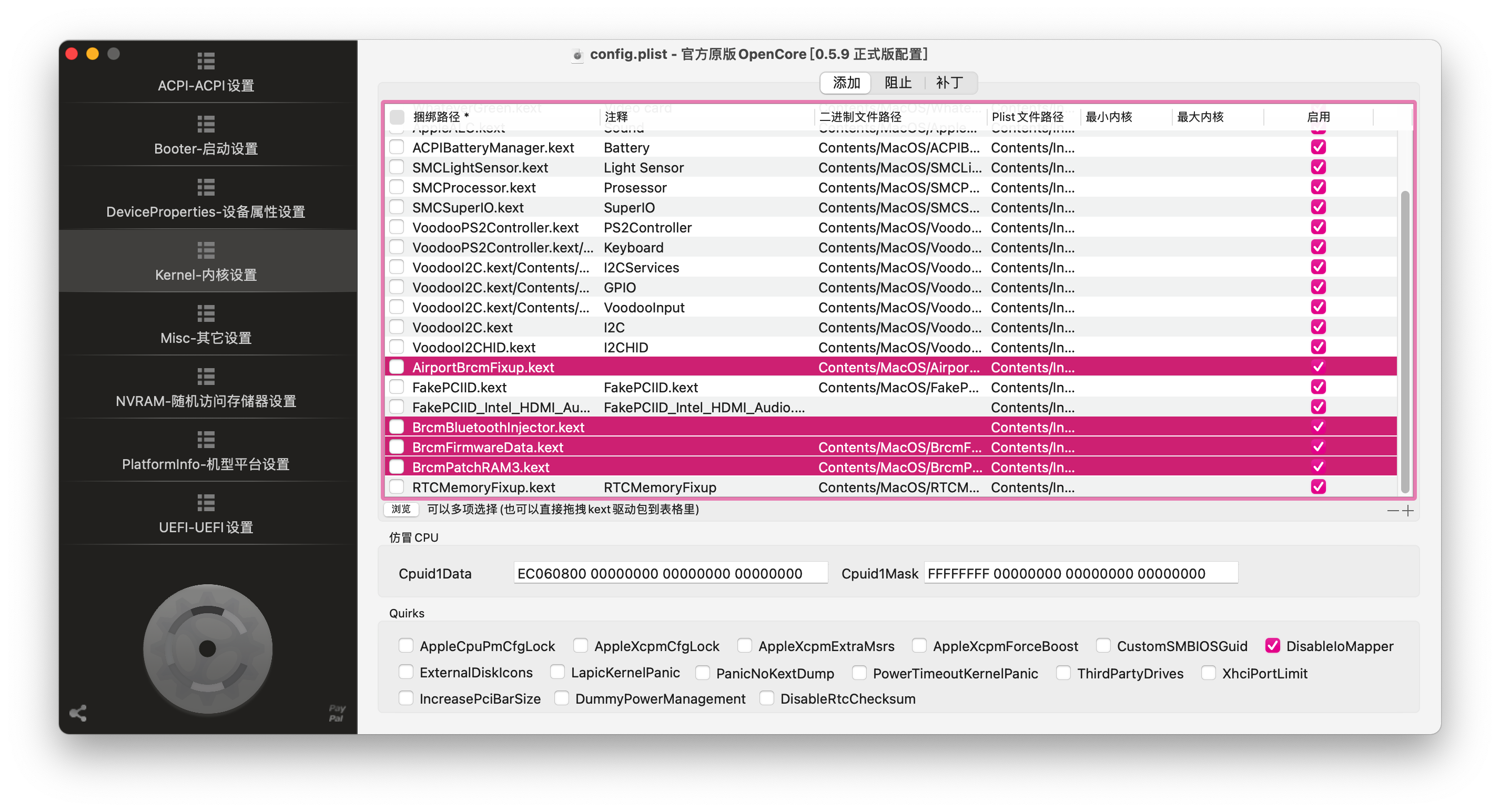
Windows驱动程序
- 下载链接:DW1820A_for_Windows_Drivers.zip
- 其它版本:WIFI / 蓝牙
截图
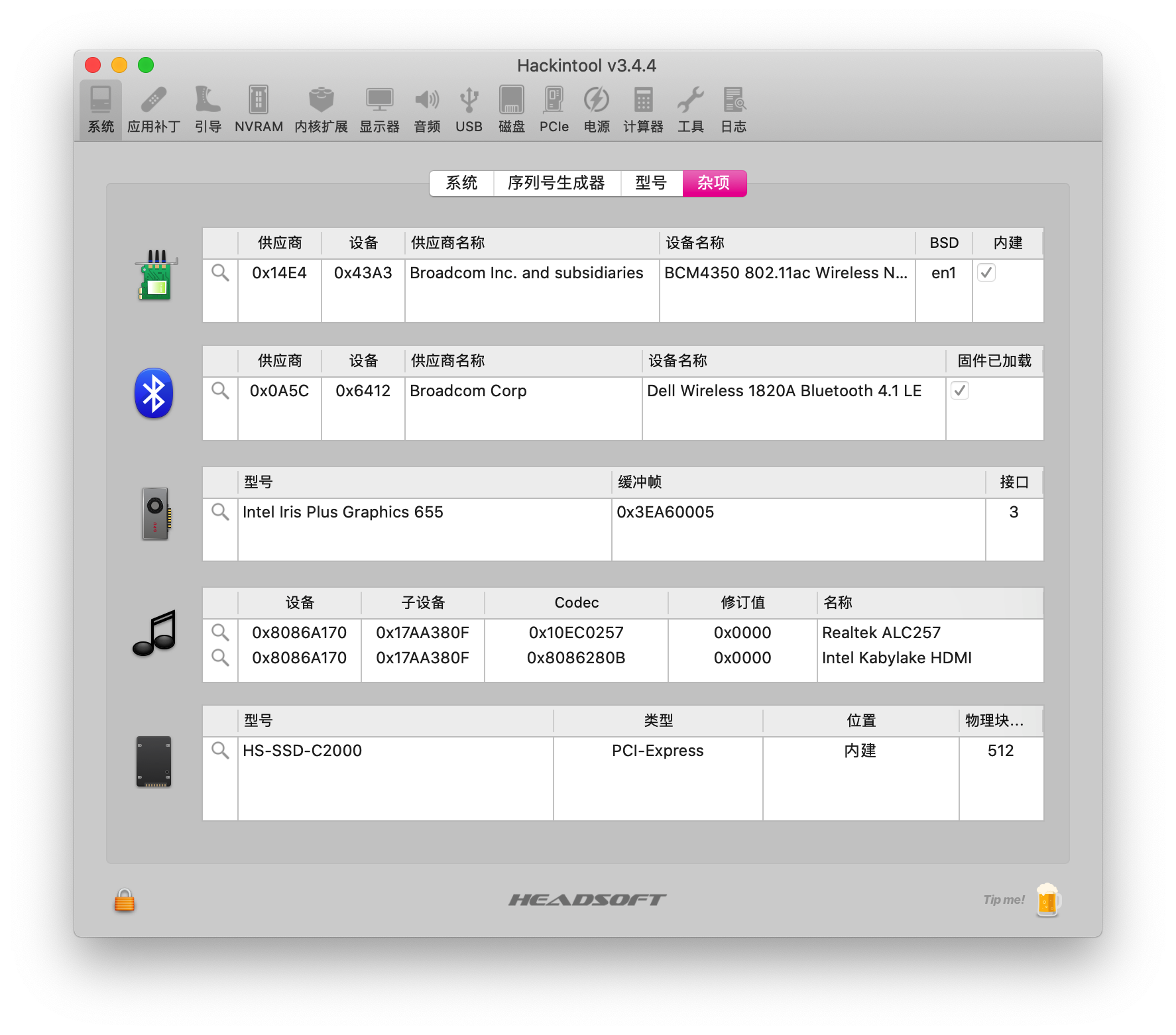
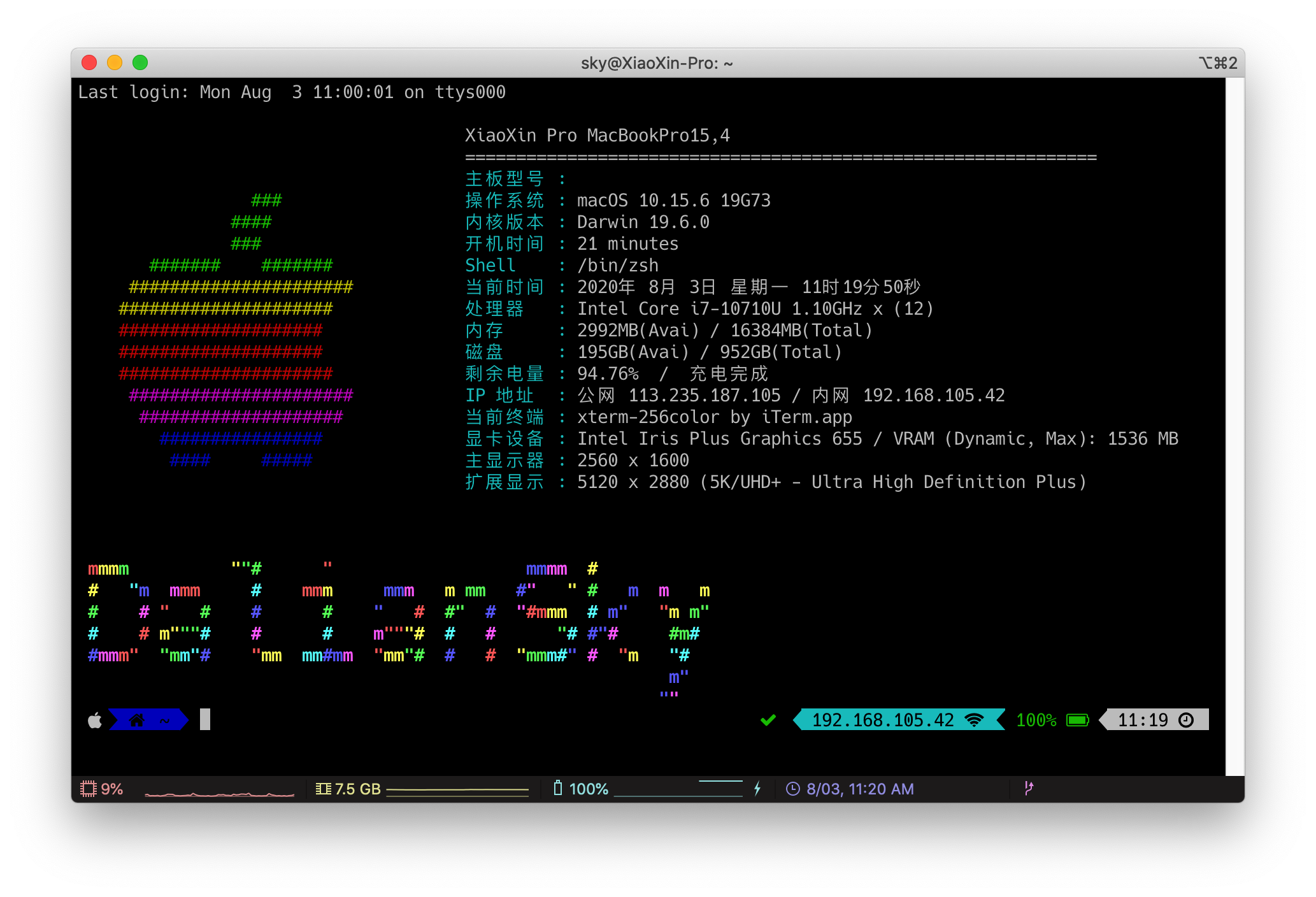
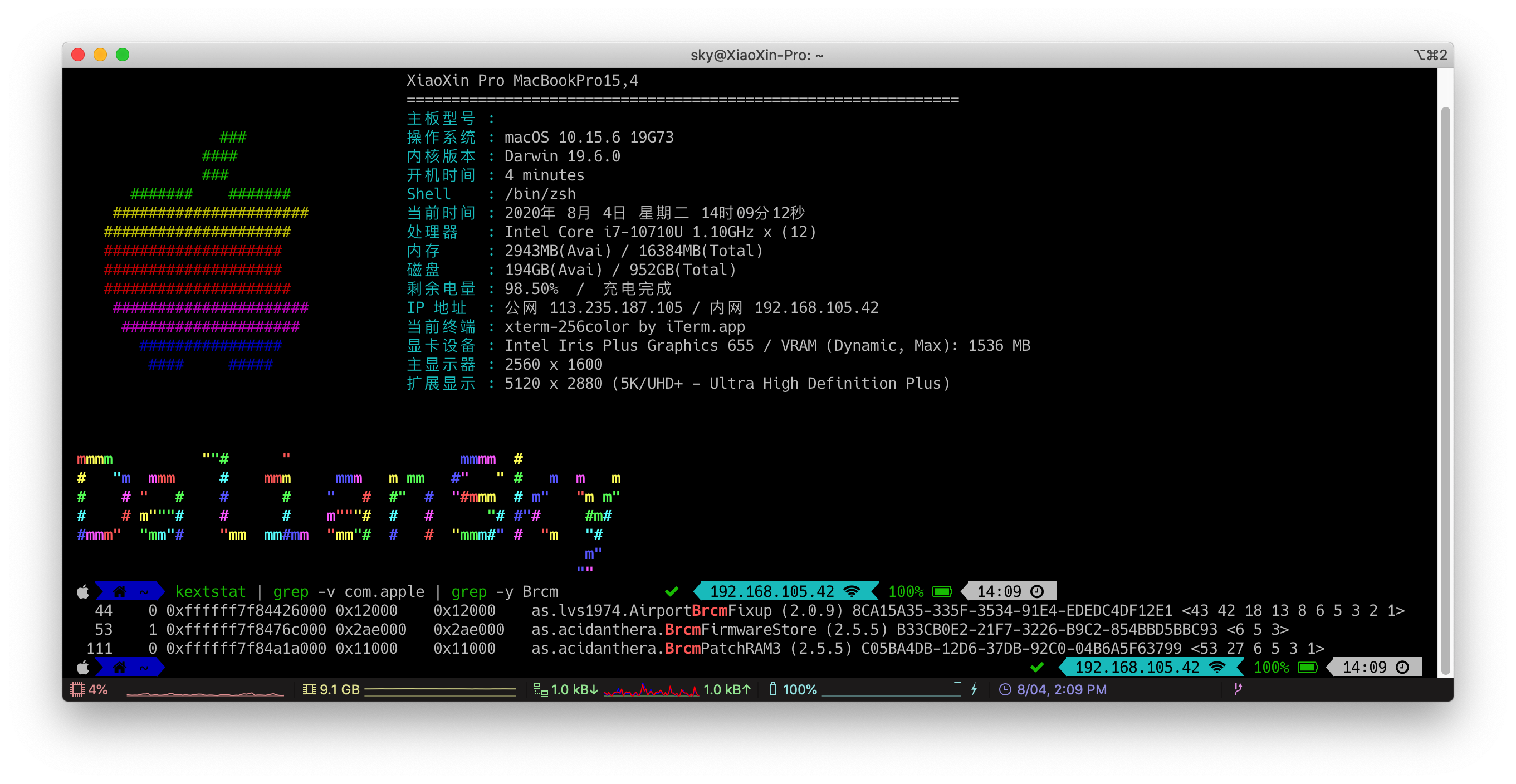
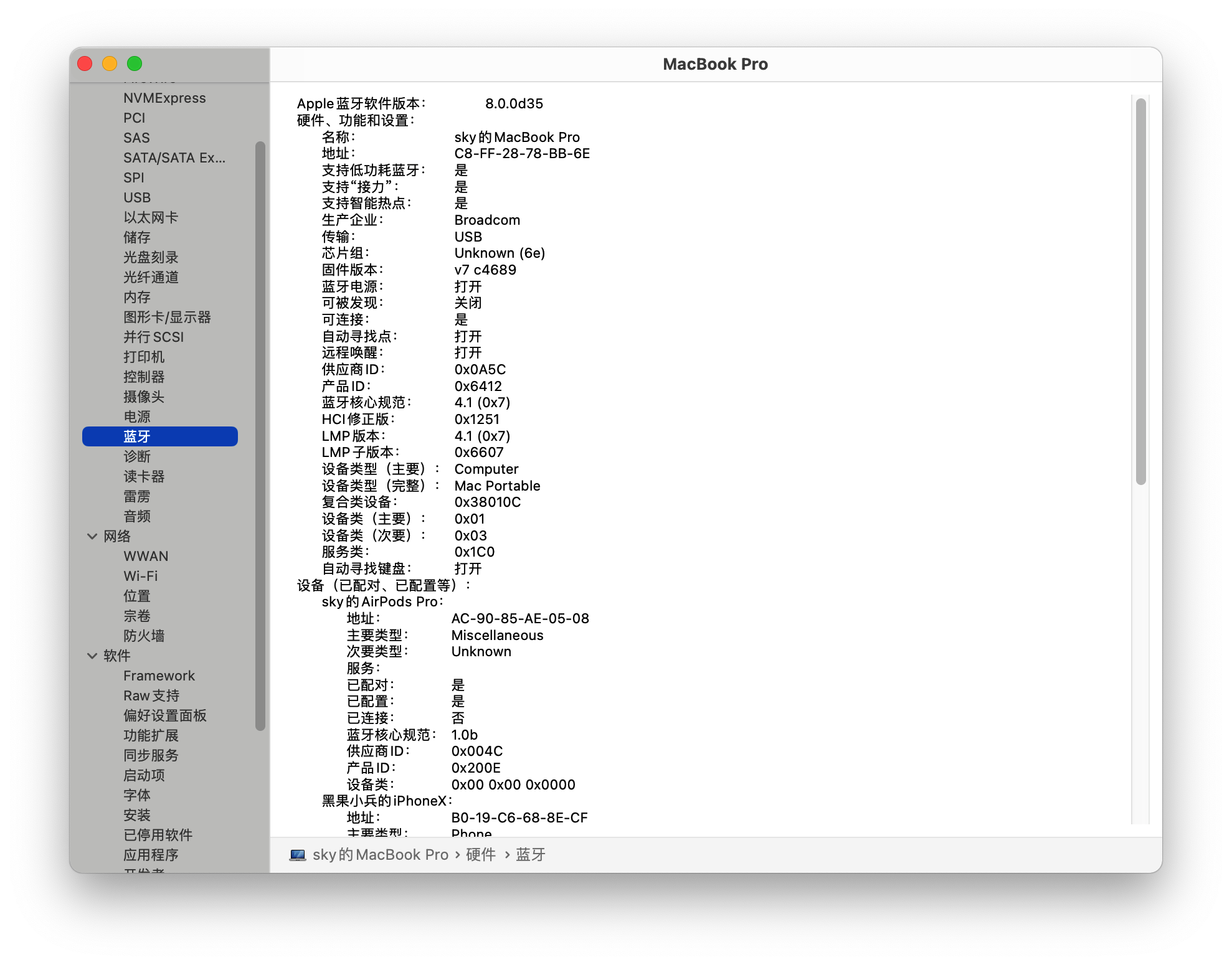

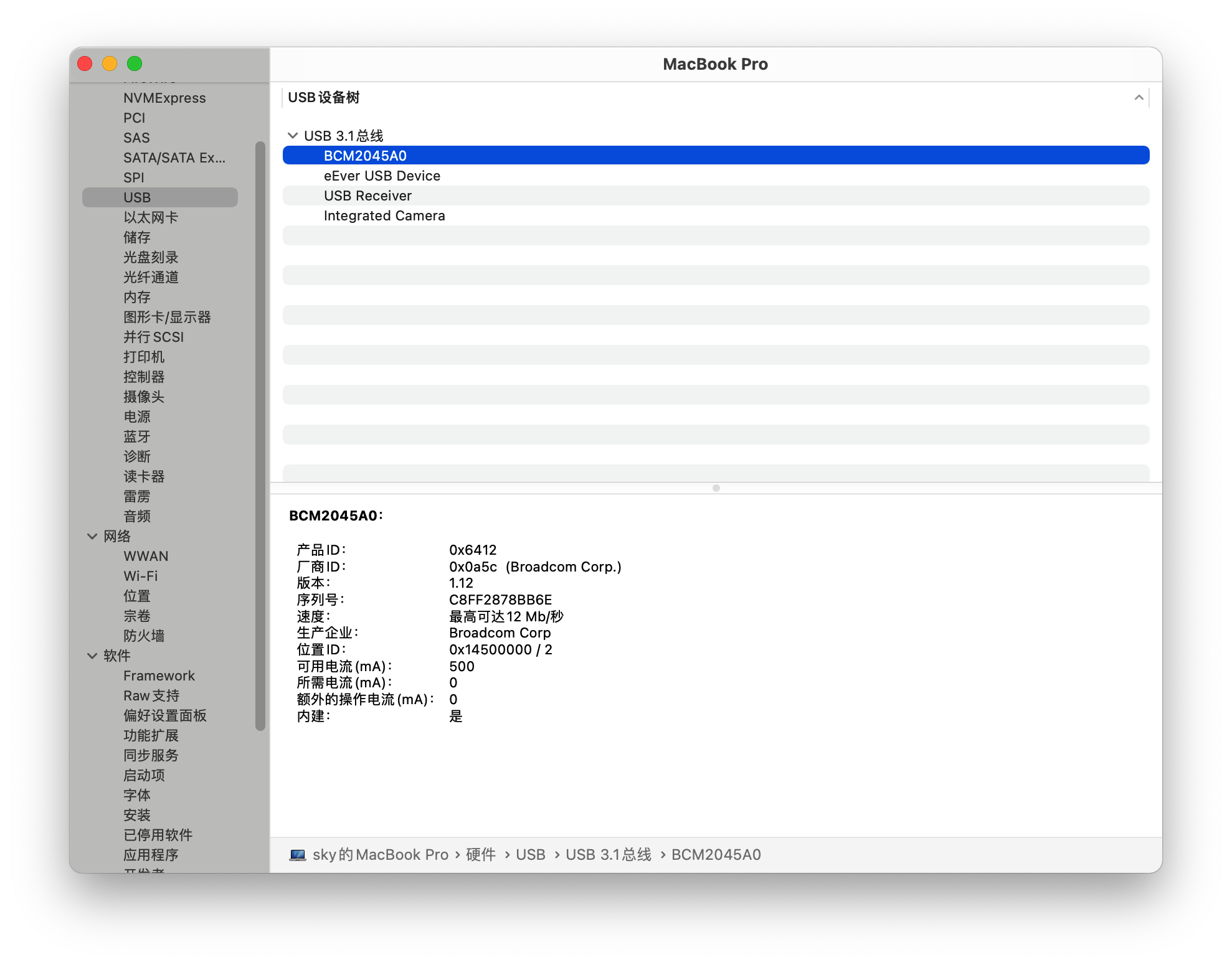

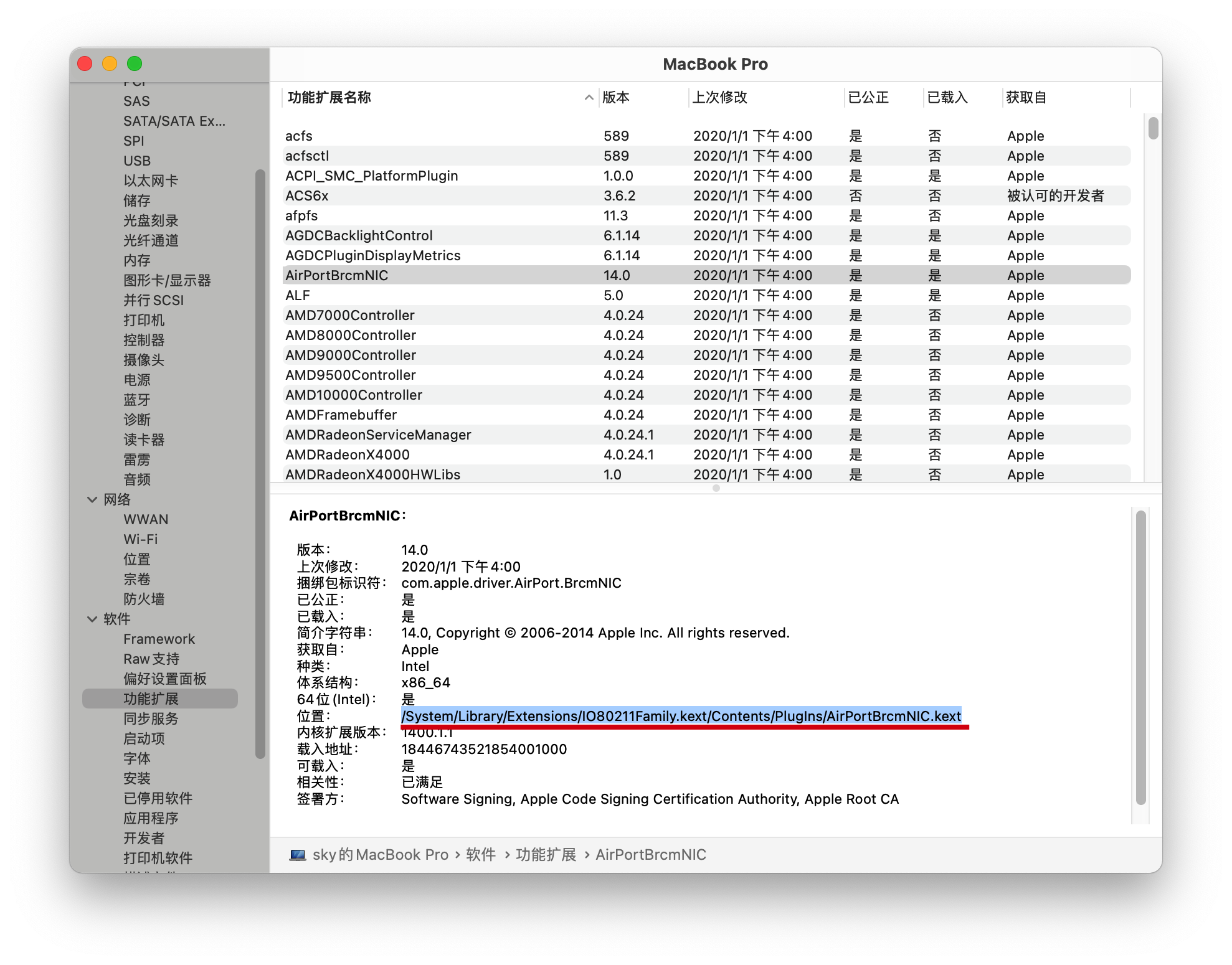
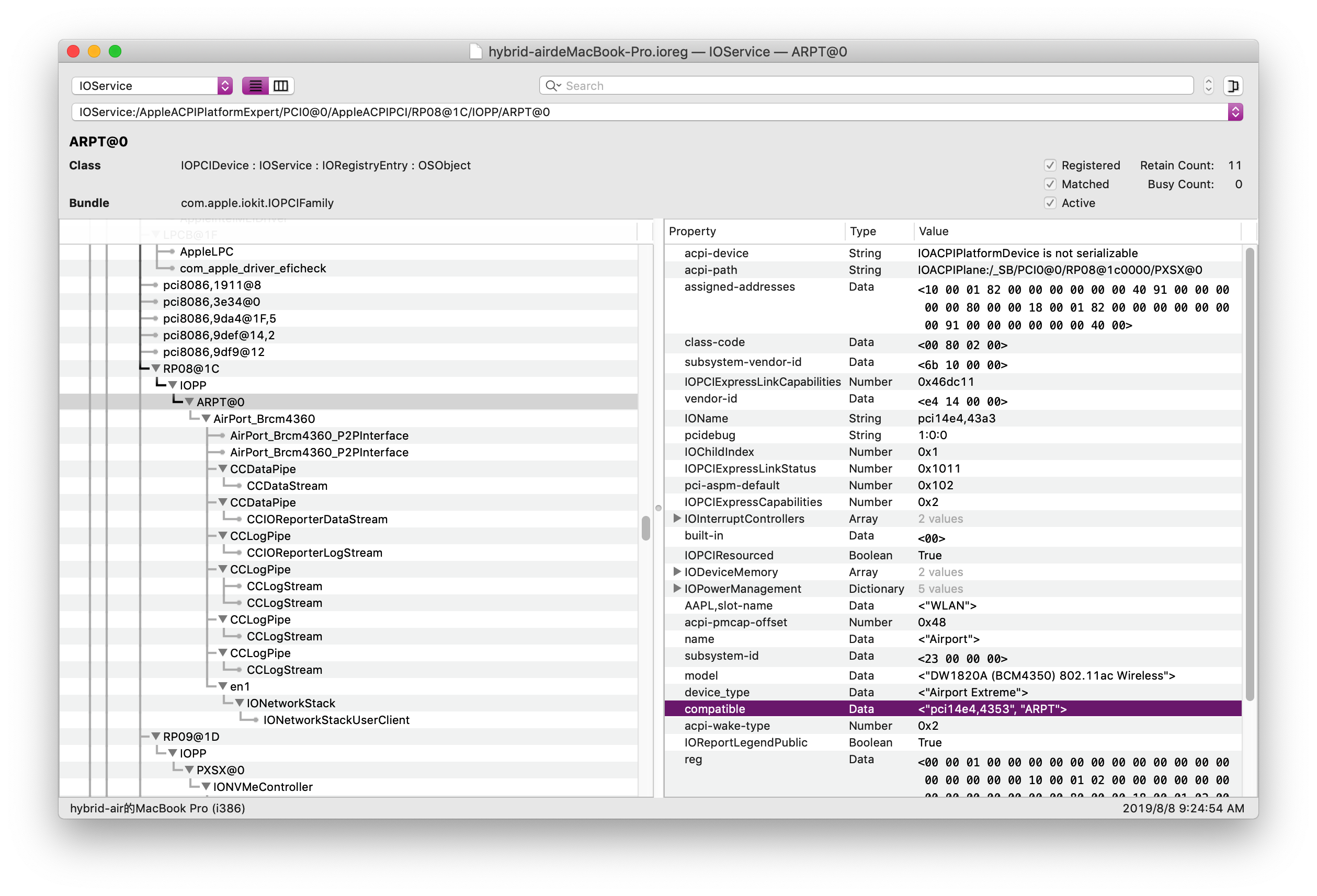
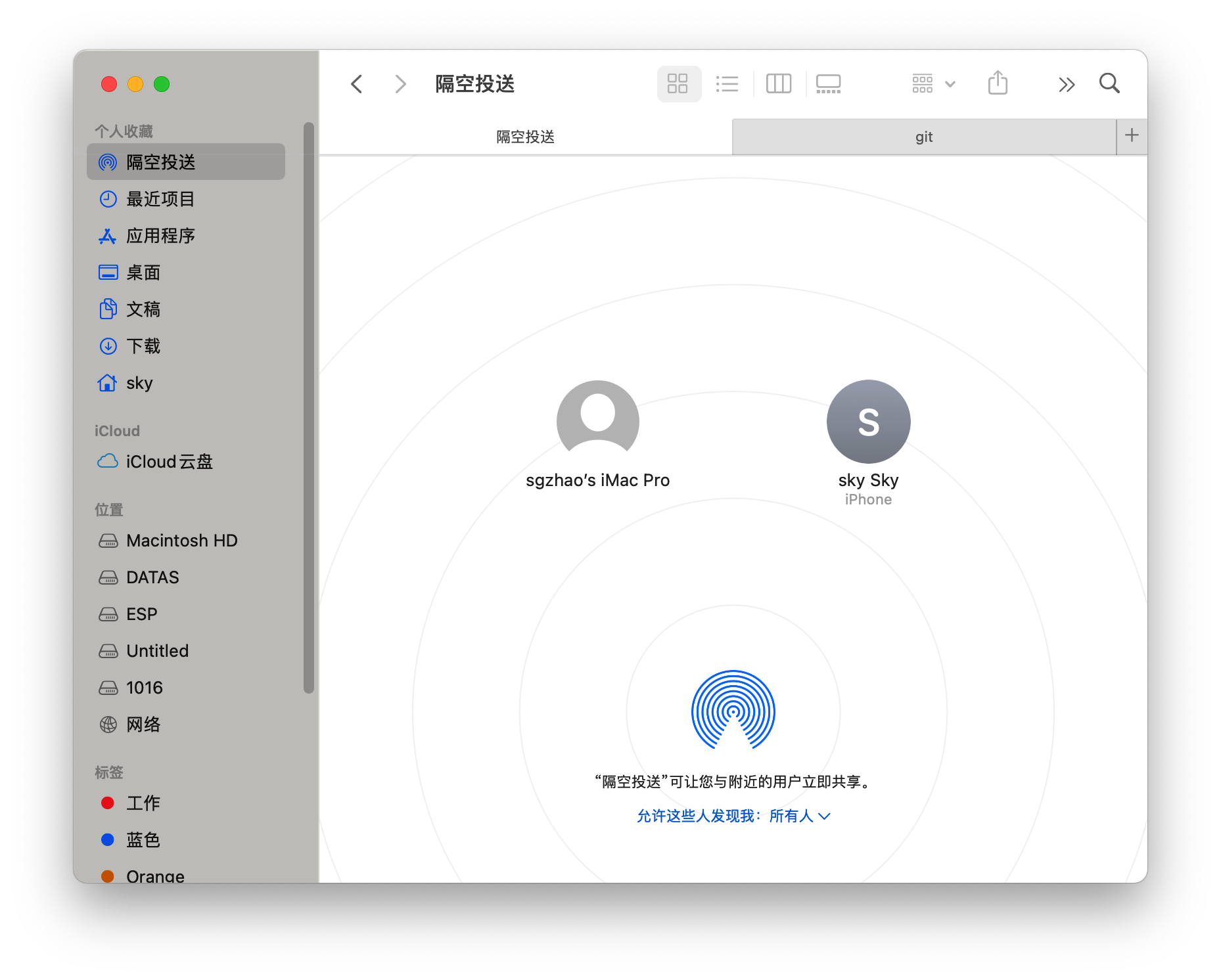
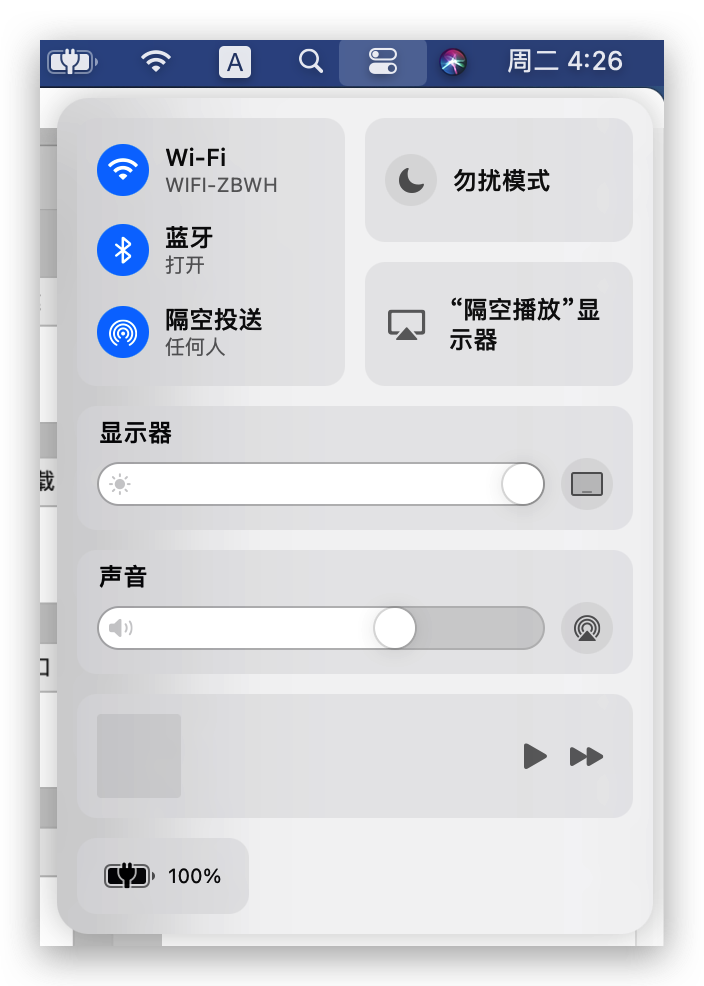

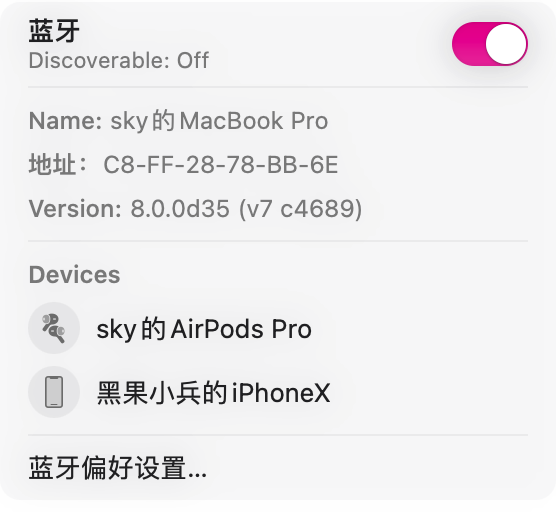
部分机型可能需要屏蔽针脚才能正常使用

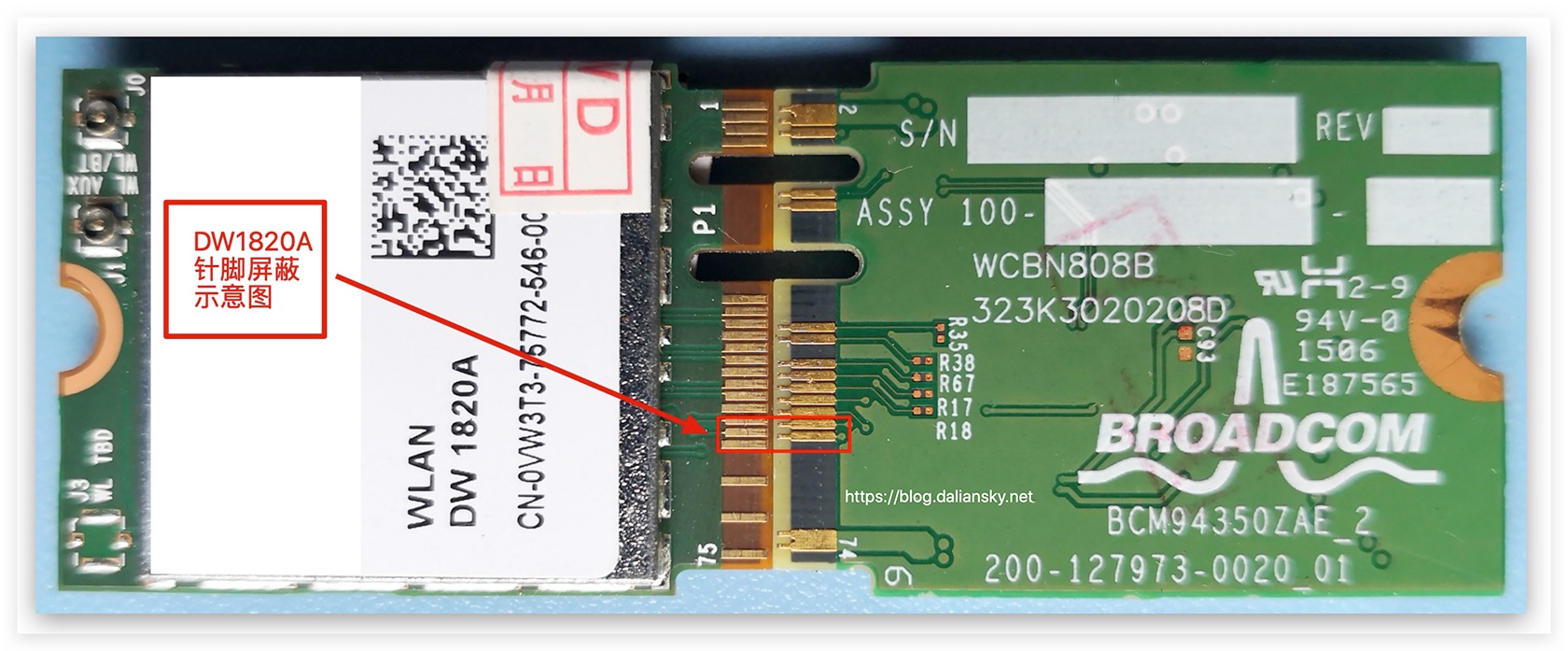
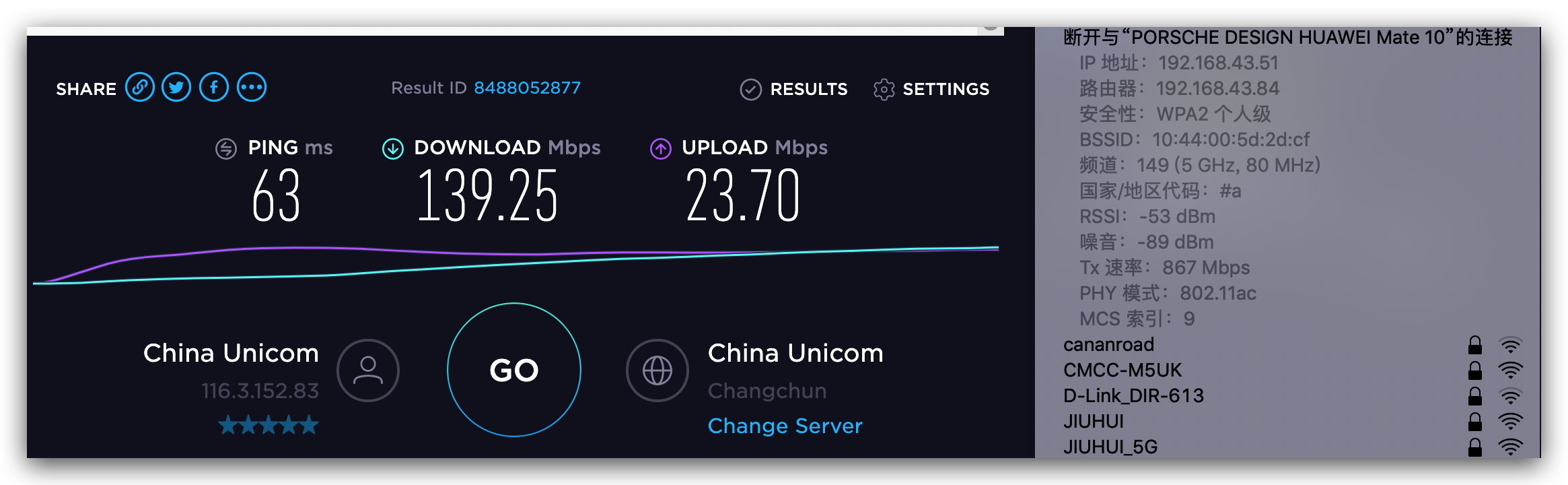
注意事项:
- 安装系统之前,请于
BIOS中禁用WLAN/WIFI和Bluetooth,待安装系统成功后再行开启;感谢@我意的反馈 - 如果插上网卡后进入系统直接卡住了,请于
/EFI/CLOVER/kexts/Other目录中添加驱动AirPortBrcmFixup下载 ,并于CLOVER引导主界面【附:CLOVER教程】按字母o进入Options,在Boot Args:中添加引导参数:-brcmfxoff直接跳过网卡驱动的加载【不加载网卡驱动】进入macOS系统后,再完善驱动 - 如果WIFI的连接速率只能到300Mbps,或者国家代码是
US,请参考教程注入国家代码:brcmfx-country=#a即可。(请于/EFI/CLOVER/kexts/Other目录中添加驱动AirPortBrcmFixup下载 ) - 如果想体验随航(
Sidecar) /Apple Watch(测试性)解锁功能,请将pci14e4,4331修改为pci14e4,43a0或者pci14e4,4353,以便驱动AirPortDriverBrcmNIC并开启相应功能 - 如果找不到
WIFI设备,可以尝试将屏蔽针脚的胶带的前3剪下来,保留后2 如果蓝牙无法连接音频设备,或者连接后马上断开,请关机拔掉电源,等待5分钟再加电开机- 基本常识:双天线的网卡都存在蓝牙和WIFI的2.4G共用相同频率导致的信号干扰问题,解决方案:WIFI连接到5G使用即可。该现象常见于DW1560/DW1820/BCM94360CS等双天线网卡
信息反馈及技术交流
目前正在收集各种机型进行网卡测试,测试后,请大家提供测试结果给我,整合后会分享给大家参照。技术交流请加下方QQ群701278330 黑苹果无线网卡交流群
寻求技术支持前,请
打开终端,输入命令:1
sh -c "$(curl -fsSL https://raw.githubusercontent.com/daliansky/Hackintosh/master/Tools/DW1820A)"
将截屏粘贴到群里寻求帮助。

小兵测试过的网卡
通过测试的网卡我都会扔到闲鱼出掉,如果你运气好,可能会找到我测试过的、屏蔽了针脚的网卡;
DW1820A目前已经全线断货,如果看到有上架的就赶紧拍下吧,我也懒得解释了;
咸鱼只能上架下架商品,无法回复任何消息,请通过下方QQ群列表沟通;请通过QQ群701278330 黑苹果无线网卡交流群 沟通交流,【暗号:请输入你购买时所使用的
咸鱼ID】

感谢名单
- Apple 的 macOS
- RehabMan维护的项目:OS-X-Clover-Laptop-Config Laptop-DSDT-Patch OS-X-USB-Inject-All等
- Acidanthera 维护的项目:OpenCorePkg lilu AirportBrcmFixup WhateverGreen VirtualSMC AppleALC BrcmPatchRAM MaciASL 等
- headkaze 提供的工具:hackintool PinConfigurator BrcmPatchRAM
- CloverHackyColor维护的项目:CloverBootloader CloverThemes
- 宪武整理的:P-little OC-little
- chris1111维护的项目:VoodooHDA Wireless USB Adapter Clover
- zxystd开发的itlwm IntelBluetoothFirmware
- lihaoyun6提供的工具:CPU-S macOS-Displays-icon SidecarPatcher
- sukka更新维护的从 Clover 到 OpenCore —— Clover 迁移 OpenCore 指南
- xzhih提供的工具:one-key-hidpi
- Bat.bat更新维护的精解OpenCore
- shuiyunxc 更新维护的OpenCore配置错误、故障与解决办法
- athlonreg更新维护的OpenCore 0.5+ 部件补丁 Common-patches-for-hackintosh
- github.com
- 码云 gitee.io
- 扣钉 coding.net
参考及引用:
- https://deviwiki.com/wiki/Dell
- https://deviwiki.com/wiki/Dell_Wireless_1820A_(DW1820A)
- Hervé 更新的Broadcom 4350:https://osxlatitude.com/forums/topic/12169-bcm4350-cards-registry-of-cardslaptops-interop/
- Hervé 更新的DW1820A支持机型列表:https://osxlatitude.com/forums/topic/11322-broadcom-bcm4350-cards-under-high-sierramojave/
- nickhx 提供的蓝牙驱动:https://osxlatitude.com/forums/topic/11540-dw1820a-for-7490-help/?do=findComment&comment=92833
- xjn819: 使用OpenCore引导黑苹果 300系列主板正确使用AptioMemoryFix.efi的姿势(重写版)
- insanelymac.com
- tonymacx86.com
- 远景论坛
- applelife.ru
- olarila.com